বিষয়বস্তুর বিষয়:
- Windows 11 এ SSH ক্লায়েন্ট ইনস্টল করা হচ্ছে
- Windows 10 এ SSH ক্লায়েন্ট ইনস্টল করা হচ্ছে
- উইন্ডোজ 11 এ একটি টার্মিনাল প্রোগ্রাম খোলা হচ্ছে
- উইন্ডোজ 10 এ একটি টার্মিনাল প্রোগ্রাম খোলা
- Windows 10/11 থেকে SSH এর মাধ্যমে Linux সার্ভার অ্যাক্সেস করা
- Windows 10/11 থেকে বিরোধপূর্ণ SSH কী/আঙুলের ছাপগুলি সরানো হচ্ছে
- উপসংহার
Windows 11 এ SSH ক্লায়েন্ট ইনস্টল করা হচ্ছে
SSH এর মাধ্যমে Windows 11 থেকে Linux সার্ভারগুলি অ্যাক্সেস করতে, আপনাকে আপনার Windows 11 অপারেটিং সিস্টেমে SSH ক্লায়েন্ট প্রোগ্রামটি ইনস্টল করতে হবে। SSH ক্লায়েন্ট প্রোগ্রাম আপনার Windows 11 অপারেটিং সিস্টেমে ইনস্টল নাও হতে পারে।
SSH ক্লায়েন্ট প্রোগ্রাম ইনস্টল করা আছে কিনা তা পরীক্ষা করতে বা Windows 11-এ SSH ক্লায়েন্ট প্রোগ্রাম ইনস্টল করতে, 'স্টার্ট' মেনুতে ডান-ক্লিক করুন (RMB) এবং 'সেটিংস' এ ক্লিক করুন।
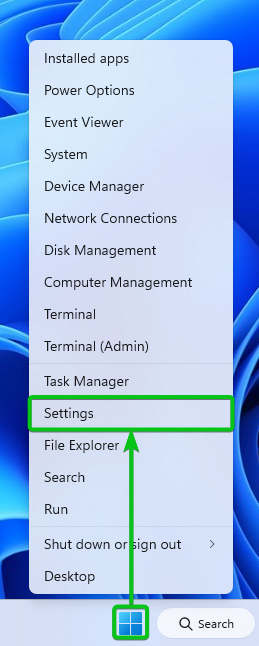
'সেটিংস' অ্যাপটি খুলতে হবে।
ক্লিক করুন অ্যাপস > ঐচ্ছিক বৈশিষ্ট্য .
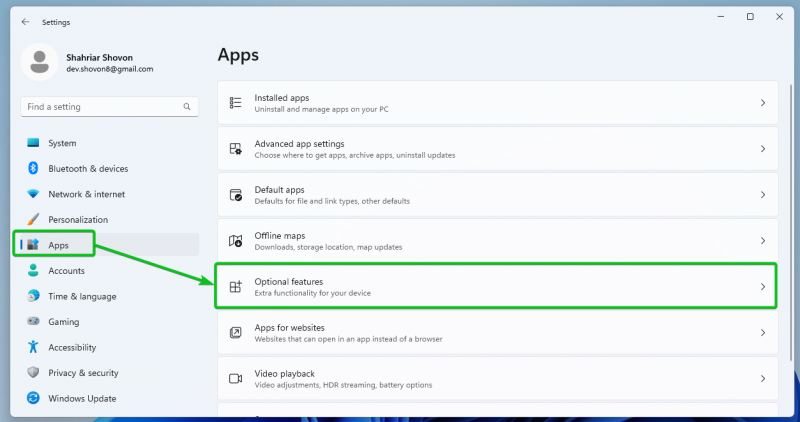
একটু নিচে স্ক্রোল করুন। আপনি 'ওপেনএসএসএইচ ক্লায়েন্ট' বৈশিষ্ট্যটি দেখতে পাবেন। এটিতে ক্লিক করুন এবং এটি ইনস্টল করা আছে কিনা তা দেখুন।
আমাদের ক্ষেত্রে, এটি ইনস্টল করা আছে (যেহেতু আমরা 'আনইনস্টল' বোতাম দেখতে পাচ্ছি)। এটি আপনার ক্ষেত্রে ইনস্টল না হলে, আপনি একটি 'ইনস্টল' বোতাম দেখতে পাবেন। আপনি Windows 11 এ OpenSSH ক্লায়েন্ট প্রোগ্রামগুলি ইনস্টল করতে এটিতে ক্লিক করতে পারেন।
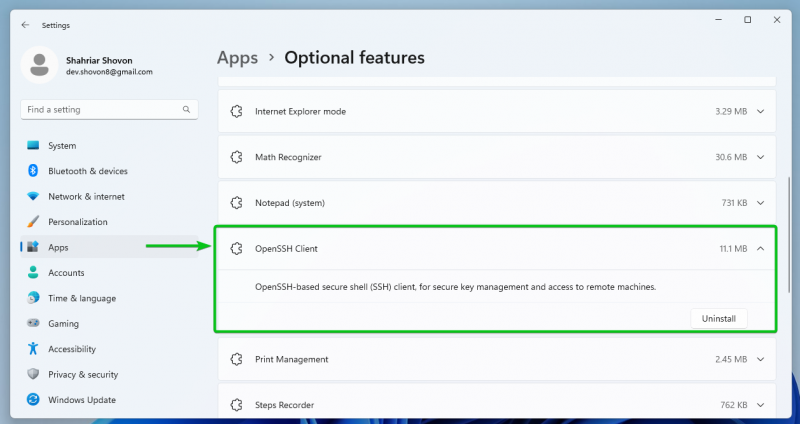
Windows 10 এ SSH ক্লায়েন্ট ইনস্টল করা হচ্ছে
SSH এর মাধ্যমে Windows 10 থেকে Linux সার্ভারগুলি অ্যাক্সেস করতে, আপনাকে আপনার Windows 10 অপারেটিং সিস্টেমে SSH ক্লায়েন্ট প্রোগ্রামটি ইনস্টল করতে হবে। SSH ক্লায়েন্ট প্রোগ্রাম আপনার Windows 10 অপারেটিং সিস্টেমে ইনস্টল নাও হতে পারে।
SSH ক্লায়েন্ট প্রোগ্রাম ইনস্টল করা আছে কিনা তা পরীক্ষা করতে বা Windows 10-এ SSH ক্লায়েন্ট প্রোগ্রাম ইনস্টল করতে, 'স্টার্ট' মেনুতে ডান-ক্লিক করুন (RMB) এবং 'সেটিংস' এ ক্লিক করুন।
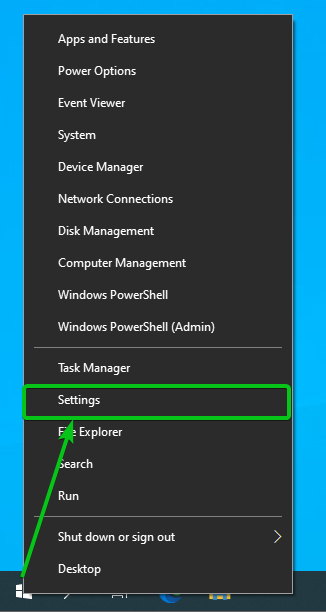
'সেটিংস' অ্যাপটি খুলতে হবে।
'অ্যাপস' এ ক্লিক করুন।
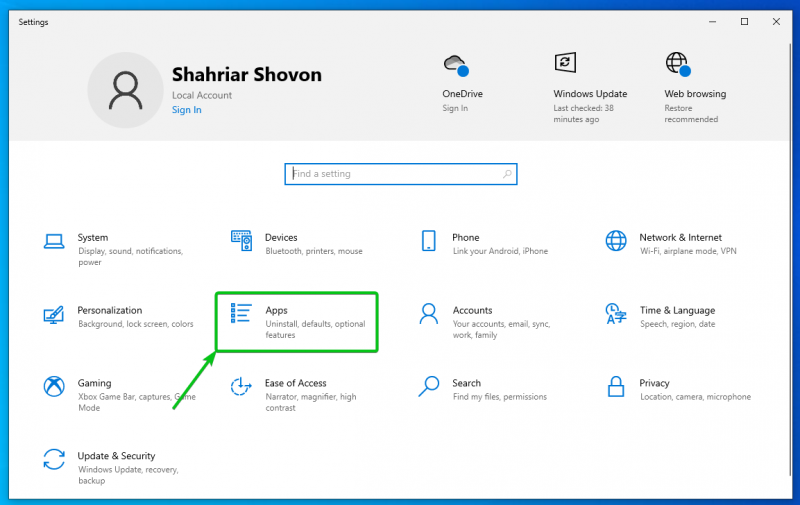
'অ্যাপস এবং বৈশিষ্ট্য' বিভাগ থেকে 'ঐচ্ছিক বৈশিষ্ট্য' এ ক্লিক করুন।
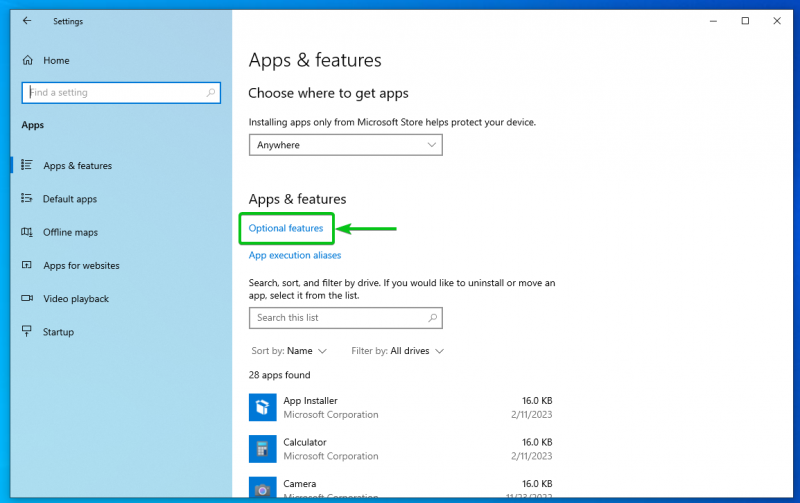
একটু নিচে স্ক্রোল করুন। আপনি 'ওপেনএসএসএইচ ক্লায়েন্ট' বৈশিষ্ট্যটি দেখতে পাবেন। এটিতে ক্লিক করুন এবং এটি ইনস্টল করা আছে কিনা তা দেখুন।
আমাদের ক্ষেত্রে, এটি ইনস্টল করা আছে (যেহেতু আমরা 'আনইনস্টল' বোতাম দেখতে পাচ্ছি)। এটি আপনার ক্ষেত্রে ইনস্টল না হলে, আপনি একটি 'ইনস্টল' বোতাম দেখতে পাবেন। আপনি Windows 10-এ OpenSSH ক্লায়েন্ট প্রোগ্রামগুলি ইনস্টল করতে এটিতে ক্লিক করতে পারেন।

উইন্ডোজ 11 এ একটি টার্মিনাল প্রোগ্রাম খোলা হচ্ছে
'OpenSSH ক্লায়েন্ট' প্রোগ্রাম অ্যাক্সেস করতে, আপনাকে Windows 11-এ একটি 'টার্মিনাল' অ্যাপ খুলতে হবে।
উইন্ডোজ 11-এ 'টার্মিনাল' অ্যাপ খুলতে, 'স্টার্ট' মেনুতে ডান-ক্লিক করুন (RMB) এবং 'টার্মিনাল' এ ক্লিক করুন।
Windows 11 'টার্মিনাল' অ্যাপটি খুলতে হবে।

আপনি OpenSSH ক্লায়েন্ট প্রোগ্রাম অ্যাক্সেস করতে পারবেন কিনা তা নিশ্চিত করতে, নিম্নলিখিত কমান্ডটি চালান। OpenSSH ক্লায়েন্ট সংস্করণ টার্মিনালে প্রিন্ট করা উচিত:
> ssh -ভিতরে 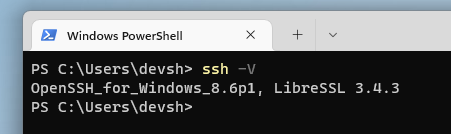
উইন্ডোজ 10 এ একটি টার্মিনাল প্রোগ্রাম খোলা
OpenSSH ক্লায়েন্ট প্রোগ্রাম অ্যাক্সেস করতে, আপনাকে Windows 10 এ একটি 'টার্মিনাল' অ্যাপ খুলতে হবে।
Windows 10-এ 'টার্মিনাল' অ্যাপ খুলতে, 'স্টার্ট' মেনুতে ডান-ক্লিক করুন (RMB) এবং 'Windows PowerShell' এ ক্লিক করুন।

Windows 10 টার্মিনাল অ্যাপটি খুলতে হবে।
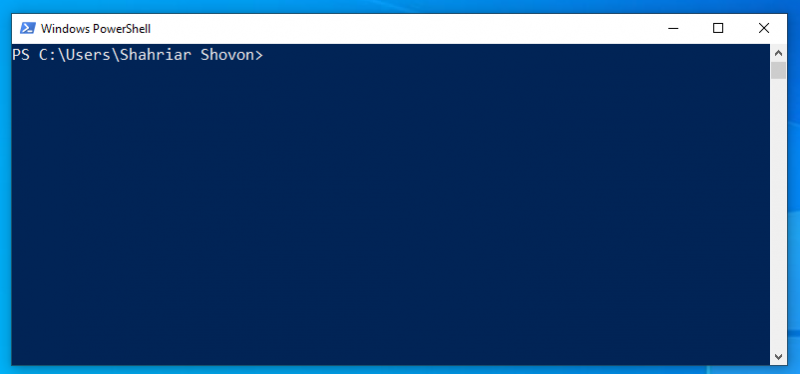
আপনি OpenSSH ক্লায়েন্ট প্রোগ্রাম অ্যাক্সেস করতে পারবেন কিনা তা নিশ্চিত করতে, নিম্নলিখিত কমান্ডটি চালান। OpenSSH ক্লায়েন্ট সংস্করণ টার্মিনালে প্রিন্ট করা উচিত:
> ssh -ভিতরে 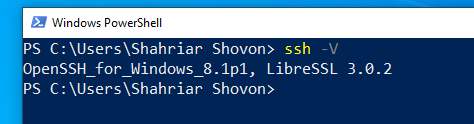
Windows 10/11 থেকে SSH এর মাধ্যমে Linux সার্ভার অ্যাক্সেস করা
আপনার Windows 10/11 কম্পিউটার থেকে একটি লিনাক্স সার্ভার অ্যাক্সেস করতে, আপনি নিম্নলিখিত কমান্ডটি চালাতে পারেন:
$ ssh < ব্যবহারকারীর নাম >@< হোস্টনাম / আইপি ঠিকানা >বা
$ ssh -পি < পোর্ট নাম্বার > < ব্যবহারকারীর নাম >@< হোস্টনাম / আইপি ঠিকানা >এখানে <ব্যবহারকারীর নাম> আপনার লিনাক্স সার্ভারের লগইন ব্যবহারকারীর নাম।
দ্য <হোস্টনাম/আইপি-ঠিকানা> আপনার লিনাক্স সার্ভারের হোস্টনাম/ডোমেন নাম বা আইপি ঠিকানা।
দ্য <পোর্ট নম্বর> OpenSSH সার্ভারের পোর্ট নম্বর যা Linux সার্ভারে চলে যা আপনি অ্যাক্সেস করার চেষ্টা করছেন। এটি শুধুমাত্র তখনই প্রয়োজন যখন OpenSSH সার্ভারটি একটি নন-ডিফল্ট পোর্টে চলছে - 22 ছাড়া অন্য একটি পোর্ট।
উদাহরণস্বরূপ, শোভন লগইন ব্যবহারকারী হিসাবে 192.168.0.112 আইপি ঠিকানা সহ লিনাক্স সার্ভার অ্যাক্সেস করতে, নিম্নলিখিত কমান্ডটি চালান:
> ssh শোভন @ 192.168.0.112 
লিনাক্স সার্ভারের SSH কী/আঙুলের ছাপ নিশ্চিত করতে, 'হ্যাঁ' টাইপ করুন এবং টিপুন <এন্টার> .

আপনার লিনাক্স সার্ভারের লগইন পাসওয়ার্ড টাইপ করুন এবং টিপুন <এন্টার> .

আপনাকে লিনাক্স সার্ভারে লগ ইন করতে হবে।

এখন, আপনি আপনার রিমোট লিনাক্স সার্ভারে যে কোনো কমান্ড চালাতে পারেন।
$ হোস্টনাম -আমি$lsb_release -ক
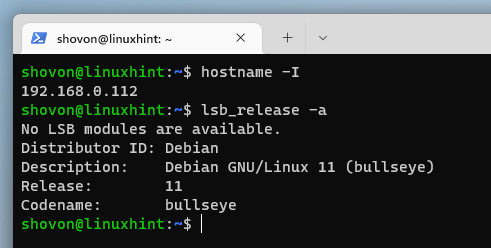
SSH সেশন বন্ধ করতে, নিম্নলিখিত কমান্ডটি চালান:
$ প্রস্থান 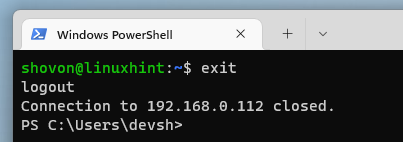
Windows 10/11 থেকে বিরোধপূর্ণ SSH কী/আঙ্গুলের ছাপগুলি সরানো হচ্ছে
আপনি যদি আপনার লিনাক্স সার্ভারে আইপি ঠিকানাগুলি বরাদ্দ করতে DHCP ব্যবহার করেন, তবে একই IP ঠিকানা বিভিন্ন লিনাক্স সার্ভারে নির্দিষ্ট করা হতে পারে। সেক্ষেত্রে, যদি আপনি একটি আইপি ঠিকানা সহ একটি লিনাক্স সার্ভারে SSH করার চেষ্টা করেন যা পূর্বে SSH এর মাধ্যমে অ্যাক্সেস করার সময় অন্য কিছু লিনাক্স সার্ভারে বরাদ্দ করা হয়েছিল, আপনি নিম্নলিখিত ত্রুটি বার্তাটি দেখতে পাবেন।
এটি ঘটে কারণ এই লিনাক্স সার্ভারগুলির SSH কী/আঙুলের ছাপ আলাদা এবং IP ঠিকানা একই। এই সার্ভারগুলি অ্যাক্সেস করা একটি নিরাপত্তা সমস্যা হতে পারে (যেমন ম্যান-ইন-দ্য-মিডল অ্যাটাক)। সুতরাং, SSH ক্লায়েন্ট প্রোগ্রাম এই ধরনের সংযোগের অনুমতি দেয় না।
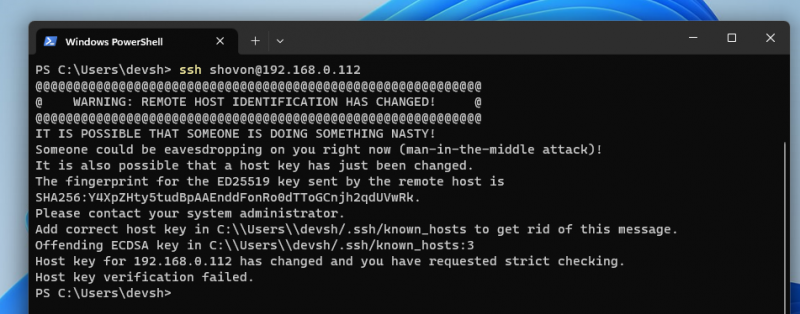
এই সমস্যাটি সমাধান করার জন্য, আপনাকে SSH কী/আঙ্গুলের ছাপ সরিয়ে ফেলতে হবে যা OpenSSH ক্লায়েন্ট প্রোগ্রাম আপনার Windows 10/11 কম্পিউটারে IP ঠিকানার জন্য ক্যাশে হিসাবে রাখে।
উদাহরণস্বরূপ, আপনি নিম্নলিখিত কমান্ডের সাহায্যে 192.168.0.112 আইপি ঠিকানার জন্য ক্যাশ করা SSH কী/আঙুলের ছাপ সরাতে পারেন:
$ ssh-keygen -আর 192.168.0.112 
আইপি ঠিকানার জন্য ক্যাশ করা SSH কী/আঙুলের ছাপ আপনার Windows 10/11 কম্পিউটার থেকে সরানো উচিত।
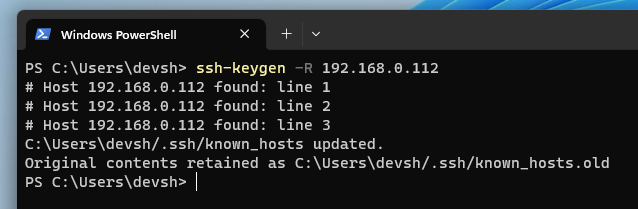
এখন, আপনি যথারীতি SSH এর মাধ্যমে আপনার Windows 10/11 কম্পিউটার থেকে একই IP ঠিকানা সহ লিনাক্স সার্ভার অ্যাক্সেস করতে সক্ষম হবেন, আপনি নিম্নলিখিত স্ক্রিনশটটিতে দেখতে পাচ্ছেন:
> ssh শোভন @ 192.168.0.112 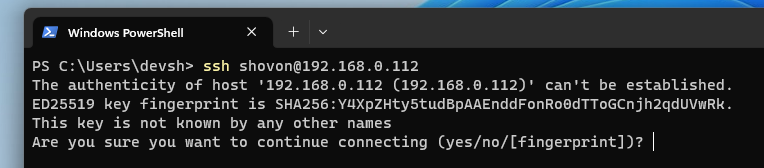
উপসংহার
আমরা আপনাকে দেখিয়েছি কিভাবে Windows 10/11 অপারেটিং সিস্টেমে OpenSSH ক্লায়েন্ট প্রোগ্রাম ইনস্টল করতে হয়। আমরা আপনাকে দেখিয়েছি কিভাবে Windows 10/11 এ একটি টার্মিনাল অ্যাপ খুলতে হয় এবং SSH এর মাধ্যমে Windows 10/11 থেকে Linux সার্ভারগুলি অ্যাক্সেস করতে হয় এবং Windows 10/ থেকে একই আইপি ঠিকানা সহ লিনাক্স সার্ভারগুলির জন্য বিরোধপূর্ণ SSH কী/আঙ্গুলের ছাপগুলি কীভাবে সরিয়ে ফেলা যায়। 11টি অপারেটিং সিস্টেম।